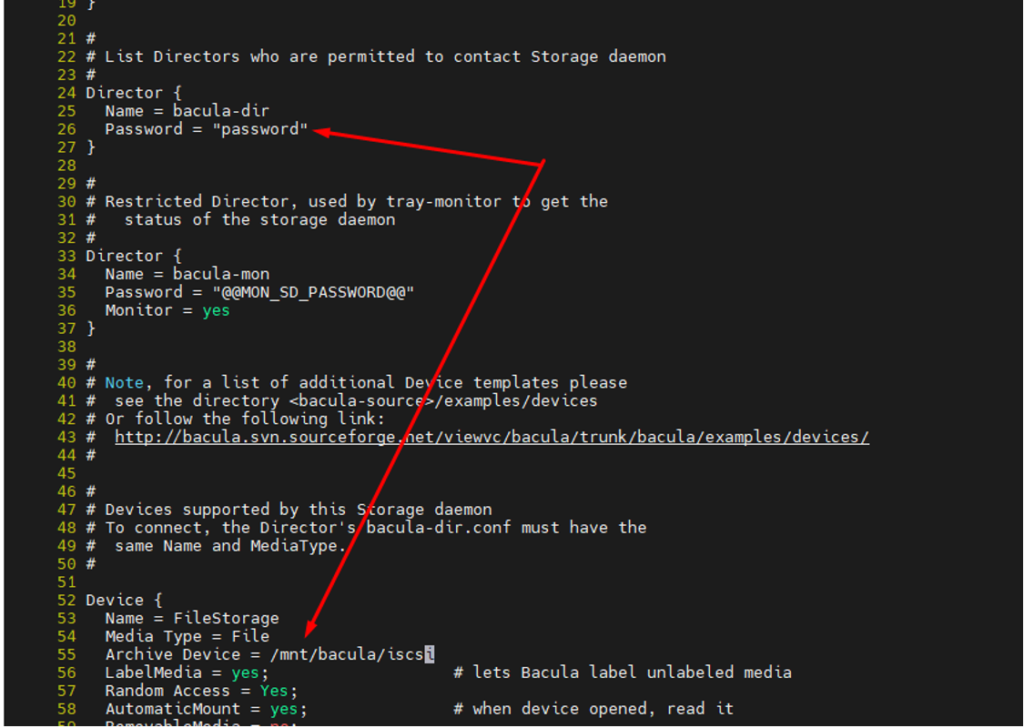Tìm hiểu về Bacula Server Backup + Webmin [ Phần 2]
Tiếp theo bài viết Tìm hiểu về Bacula Server Backup + Webmin [ Phần 1], hôm nay Nhân Hòa sẽ tiếp tục phần bài viết thứ 3 Demo triển khai Bacula server + webmin.
Qua phần bài viết 1 các bạn có thể hiểu cơ bản về các khái niệm Bacula và webmin.
Chuẩn bị môi trường triển khai: Bacula client có thể triển khai trên cả window, centos,ubuntu,…phần mềm được thiết kế với nhiều hệ điều hành, ở phần này mình sẽ làm trên centos 7.
- Hai máy centos 7 blank, đã update OS, 1 máy làm bacula server + webmin server, 1 máy làm bacula client ,máy client cần backup các dữ liệu định trước.
- Baculaserver có IP =45.117.80.128, baculaclient có IP = 45.117.80.123
- Các bạn có thể share disk cho Bacula Server thông qua NFS hoặc ISCSI
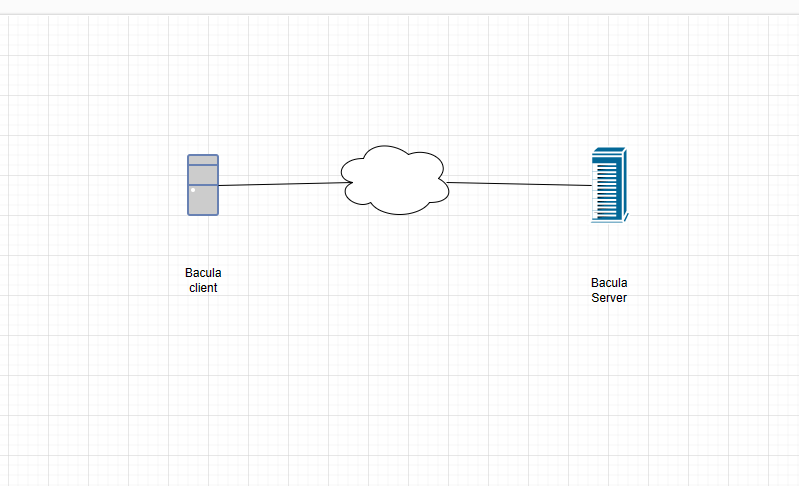
I.Server Bacula
Cài MariaDB server:
yum install mariadb-server -y vi /etc/my.cnf
Thêm vào
character-set-server=utf8
Khởi động maria
service mariadb start
systemctl enable mariadb
Khai báo đầu tiên trong MariaDB
mysql_secure_installation
Cài Director and Storage
yum -y install bacula-director-mysql bacula-storage-mysql bacula-console
Chọn loại DB server lưu trữ thông tin về backup , ở đây mình cài mariadb nên chọn mysql
alternatives --config libbaccats.so
Tạo database , phân quyền và table bacula:
/usr/libexec/bacula/grant_mysql_privileges -p
/usr/libexec/bacula/create_mysql_database -p
/usr/libexec/bacula/make_mysql_tables -p
Tạo user bacula local và bacula remote
mysql -u root -p
set password for bacula@'%'=password('password');
set password for bacula@'localhost'=password('password');
Cấu hình Bacula Dir
vi /etc/bacula/bacula-dir.conf
22: Password = "password"
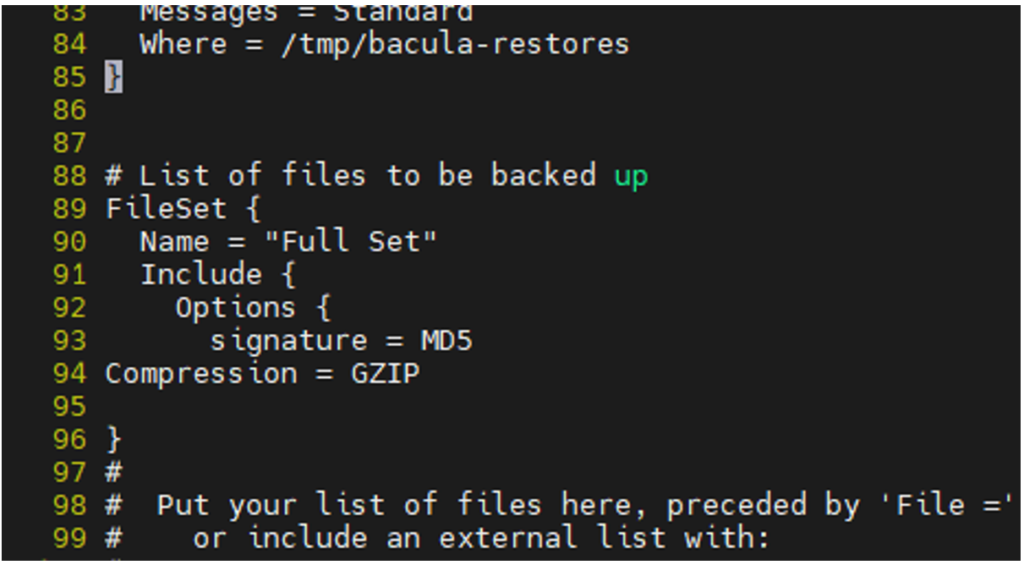
94: Compression = GZIP thêm vào
110: File = /home thư mục backup, nếu muốn nhiều dùng dấu cách hoạc bk thư mục cha và ngoại trừ… 158: Address = 45.117.80.123 (backup client) muốn bk nhiều client thì làm nhiều đoạn
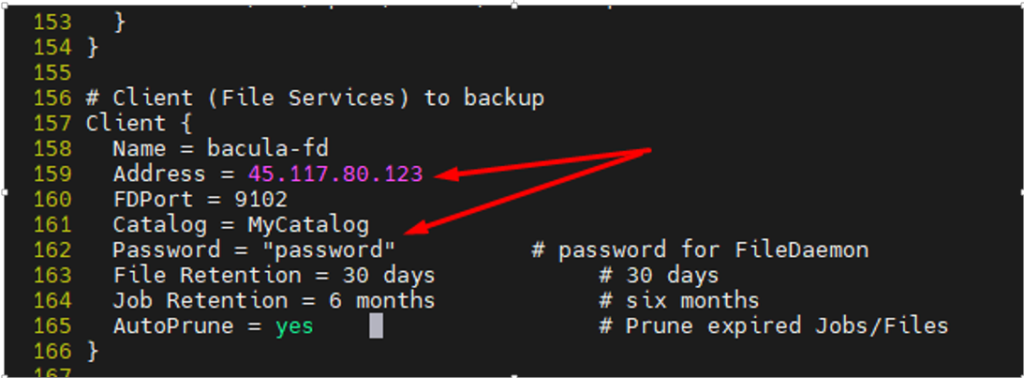
161: Password = "password" 187: Address = 45.117.80.128 Backup Server 189: Password = "password"
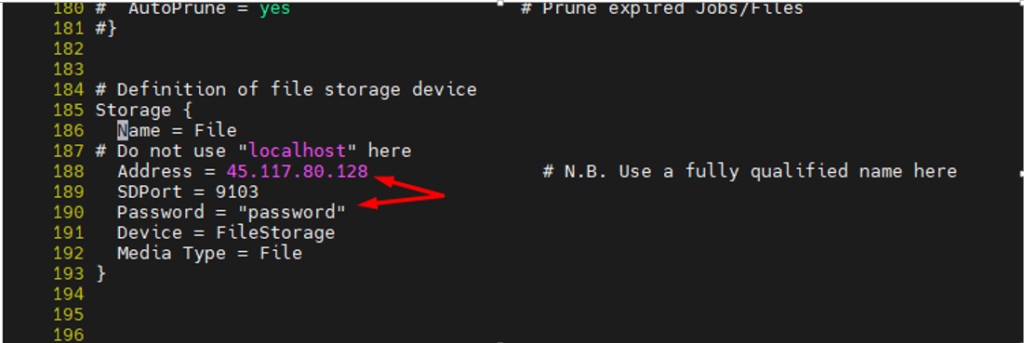
236: dbname = "bacula"; dbuser = "bacula"; dbpassword = "password" 286: Volume Retention = 180 days 287: Maximum Volume Jobs = 1 thêm vào 288: Label Format = Vol- 312-316 thêm #
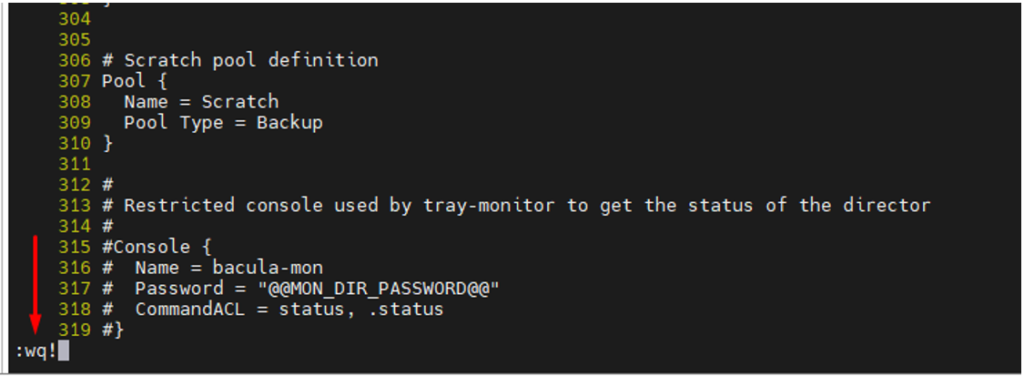
vi /usr/libexec/bacula/make_catalog_backup.pl 108: exec("HOME='$wd' mysqldump -f -u$args{db_user} -p$args{db_password} --opt $args{db_name} > '$wd/$args{db_name}.sql'");
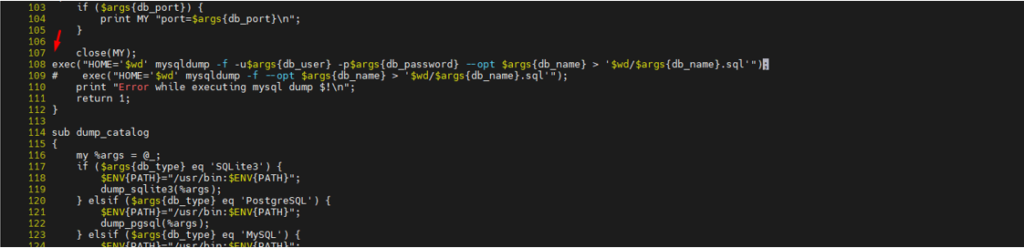
service bacula-dir restart systemctl enable bacula-dir
Cấu hình storage
vi /etc/bacula/bacula-sd.conf 26: Password = "password" 33-37: thêm # 55: Chọn vùng lưu các volum backup : /mnt/bacula/iscsi
service bacula-sd restart systemctl enable bacula-sd
Cấu hình Bacula bconsole
vi /etc/bacula/bconsole.conf Address = 45.117.80.128 Password = "password"
II.Cấu hình trên Client
Cài bacula client
yum -y install bacula-client bacula-console
vi /etc/bacula/bacula-fd.conf
15: Password = "password"
22-26 xóa hoặc thêm #
service bacula-fd restart
systemctl enable bacula-fd
Cấu hình bconsole
vi /etc/bacula/bconsole.conf address = 45.117.80.128 Password = "password"
Như vậy là đã xong phần cấu hình.
Đầu tiên chúng ta sẽ đặt tên các Volum backup của client.
bconsole *label Vol-45.117.80.123
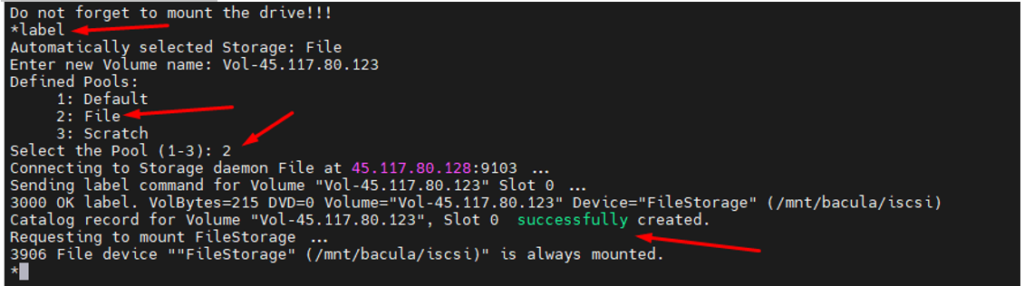
Qua bên bacula server xem thử
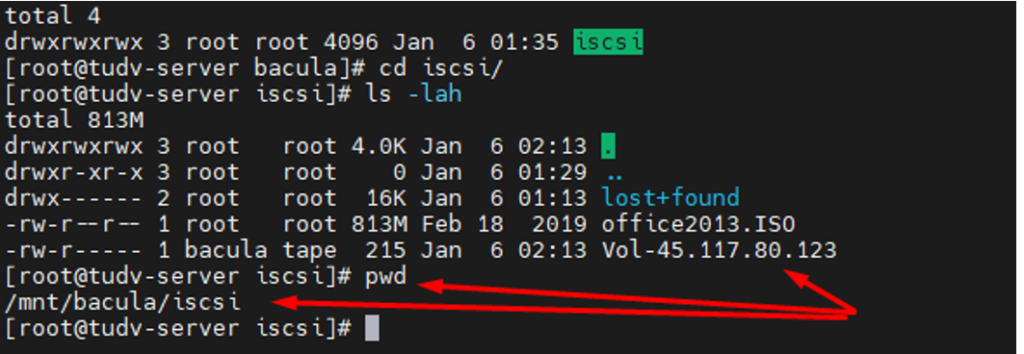
III.Cài webmin để sử dụng bacula = giao diện
yum install perl-Net-SSLeay -y yum install http://download.webmin.com/download/yum/webmin-2.010-1.noarch.rpm -y service webmin restart
Truy cập: https://(server’s hostname or IP address):10000
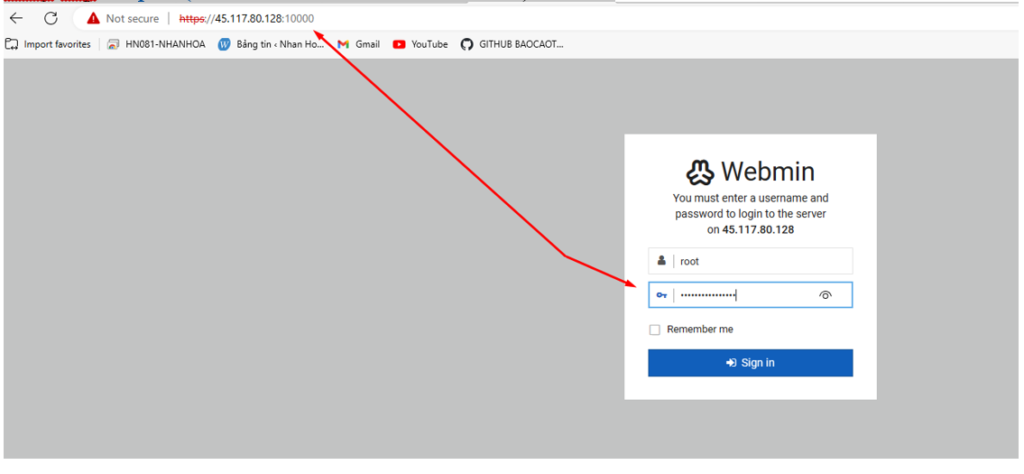
Kết nối dịch vụ bacula vào panel webmin
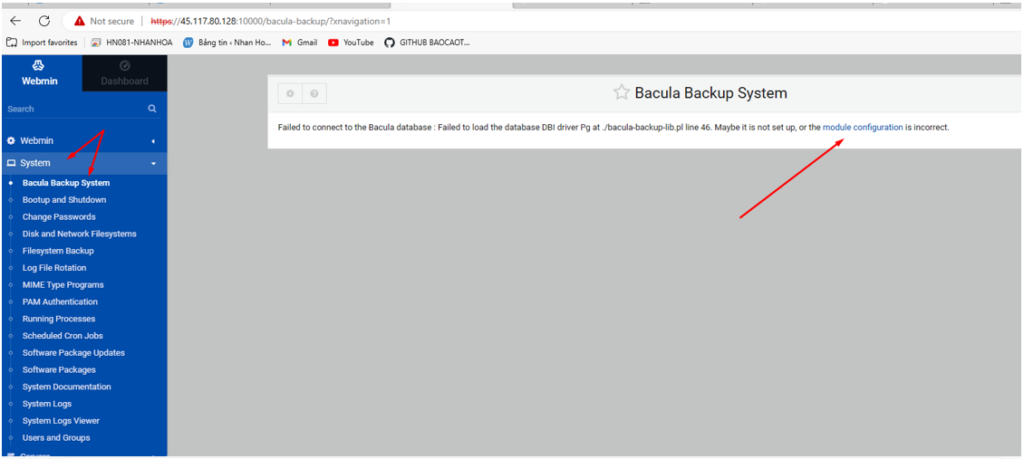
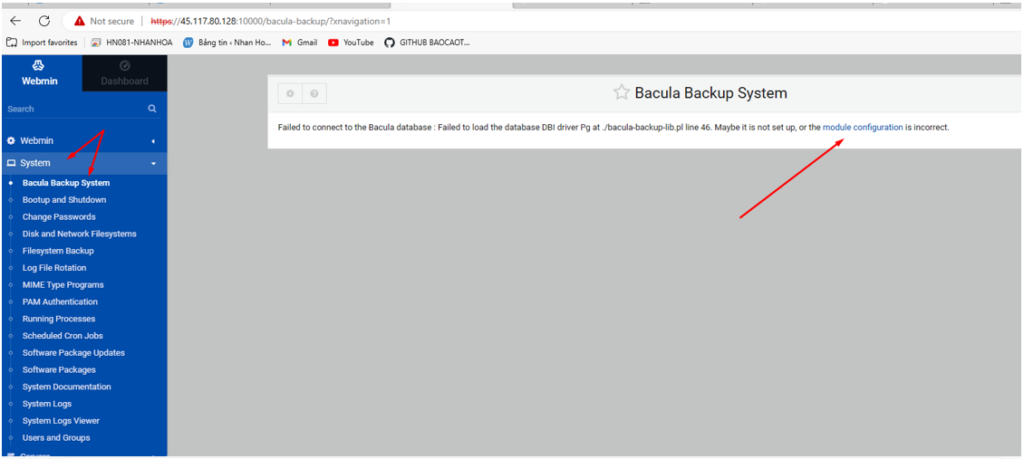
IV.Test backup restore
Vì đang chỉ backup mỗi cái /home nên mình tải lên cái j đó có dung lượng ở client /home
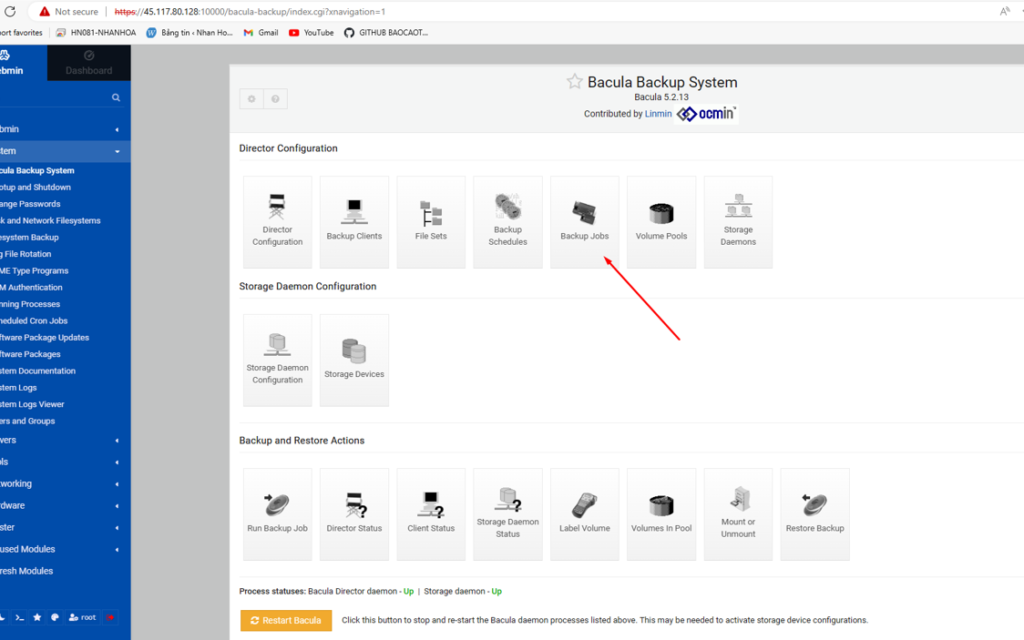
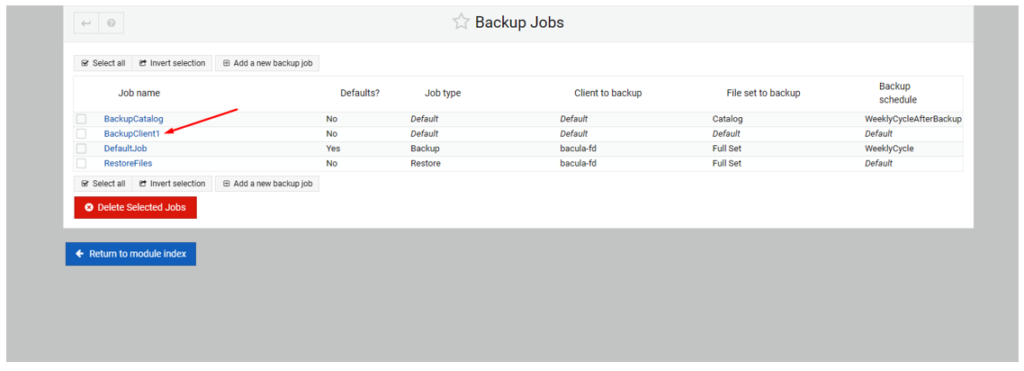
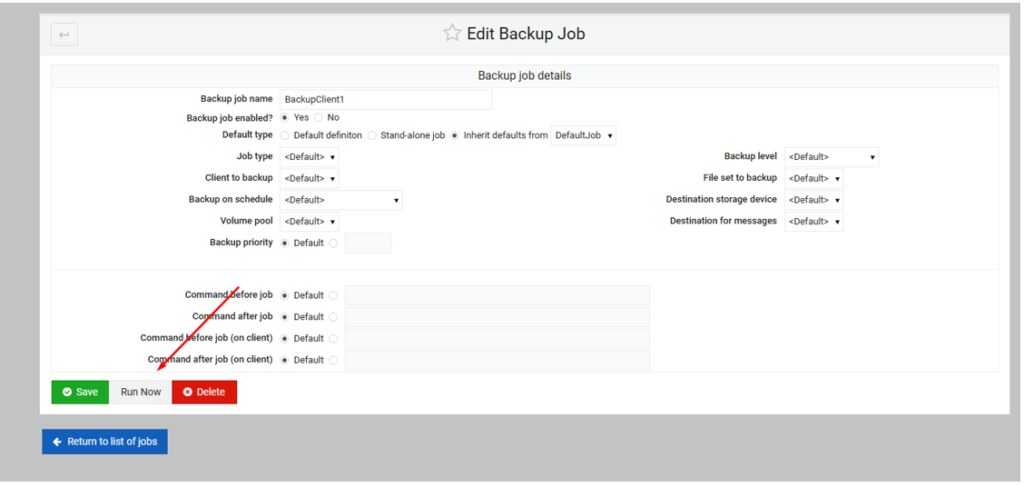
Log
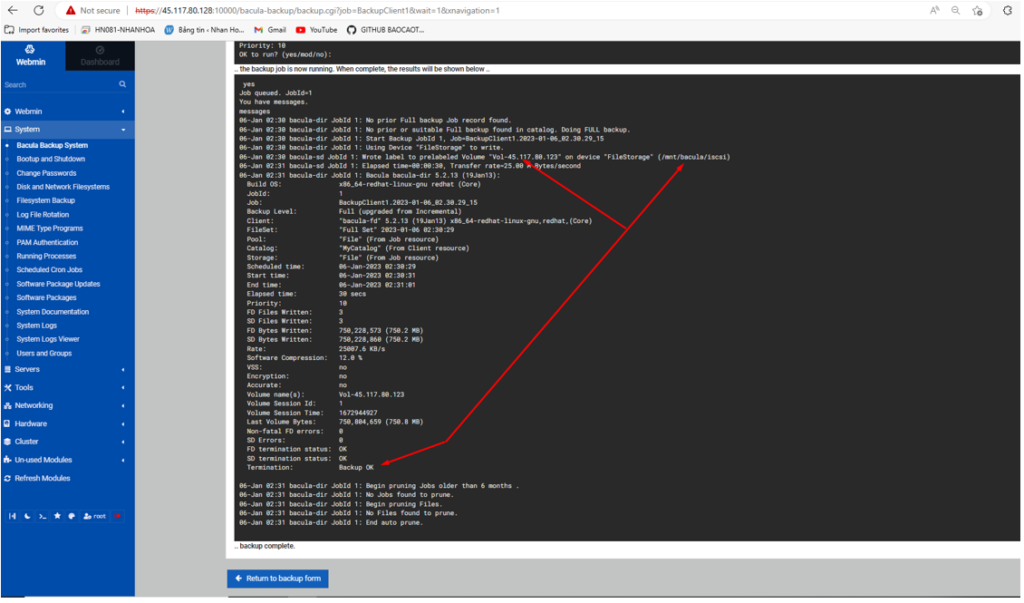 ‘
‘
Kiểm tra Vol-45.117.80.123
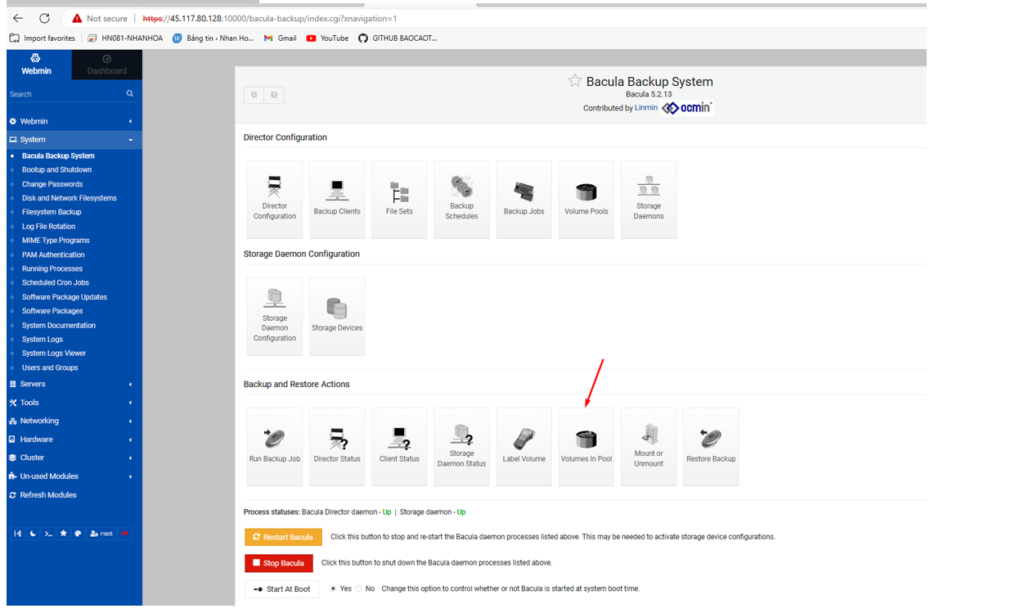
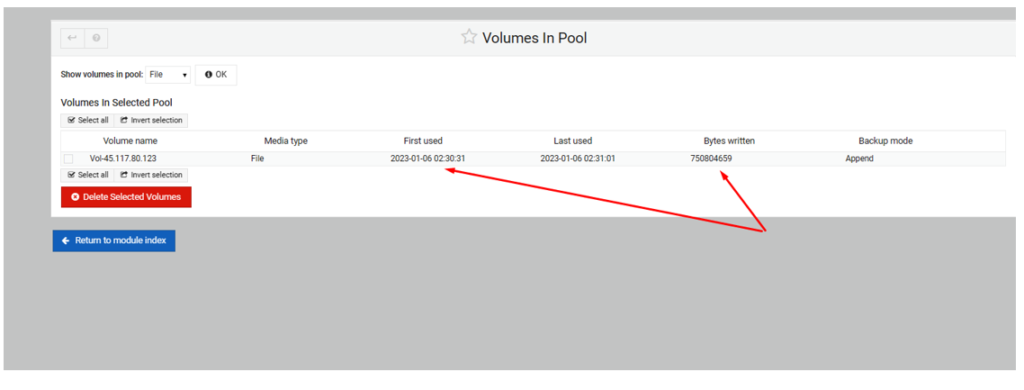
Như vậy mình đã tạo backup thủ công trên giao diện, phần restore các bạn vào mục Restore Backup trên webmin để restore
Thao tác trên giao diện ssh thủ công từ client 45.117.80.123
[root@tudv-cl1 home]# bconsole Connecting to Director 45.117.80.128:9101 1000 OK: bacula-dir Version: 5.2.13 (19 February 2013) Enter a period to cancel a command. *run Automatically selected Catalog: MyCatalog Using Catalog "MyCatalog" A job name must be specified. The defined Job resources are: 1: BackupClient1 2: BackupCatalog 3: RestoreFiles Select Job resource (1-3): 1 Run Backup job JobName: BackupClient1 Level: Incremental Client: bacula-fd FileSet: Full Set Pool: File (From Job resource) Storage: File (From Job resource) When: 2023-01-06 02:37:48 Priority: 10 OK to run? (yes/mod/no): yes Job queued. JobId=2 *messages 06-Jan 02:38 bacula-dir JobId 2: Start Backup JobId 2, Job=BackupClient1.2023-01-06_02.38.07_25 06-Jan 02:38 bacula-dir JobId 2: Using Device "FileStorage" to write. 06-Jan 02:38 bacula-sd JobId 2: Volume "Vol-45.117.80.123" previously written, moving to end of data. 06-Jan 02:38 bacula-sd JobId 2: Ready to append to end of Volume "Vol-45.117.80.123" size=750804659 *messages 06-Jan 02:38 bacula-sd JobId 2: Elapsed time=00:00:02, Transfer rate=28.87 M Bytes/second 06-Jan 02:38 bacula-dir JobId 2: Bacula bacula-dir 5.2.13 (19Jan13): Build OS: x86_64-redhat-linux-gnu redhat (Core) JobId: 2 Job: BackupClient1.2023-01-06_02.38.07_25 Backup Level: Incremental, since=2023-01-06 02:30:31 Client: "bacula-fd" 5.2.13 (19Jan13) x86_64-redhat-linux-gnu,redhat,(Core) FileSet: "Full Set" 2023-01-06 02:30:29 Pool: "File" (From Job resource) Catalog: "MyCatalog" (From Client resource) Storage: "File" (From Job resource) Scheduled time: 06-Jan-2023 02:37:48 Start time: 06-Jan-2023 02:38:09 End time: 06-Jan-2023 02:38:12 Elapsed time: 3 secs Priority: 10 FD Files Written: 2 SD Files Written: 2 FD Bytes Written: 57,749,172 (57.74 MB) SD Bytes Written: 57,749,370 (57.74 MB) Rate: 19249.7 KB/s Software Compression: 0.6 % VSS: no Encryption: no Accurate: no Volume name(s): Vol-45.117.80.123 Volume Session Id: 2 Volume Session Time: 1672944927 Last Volume Bytes: 808,597,329 (808.5 MB) Non-fatal FD errors: 0 SD Errors: 0 FD termination status: OK SD termination status: OK Termination: Backup OK
Restore
bconsole *restore Select item: (1-13): 5 ls mark home lsmark done
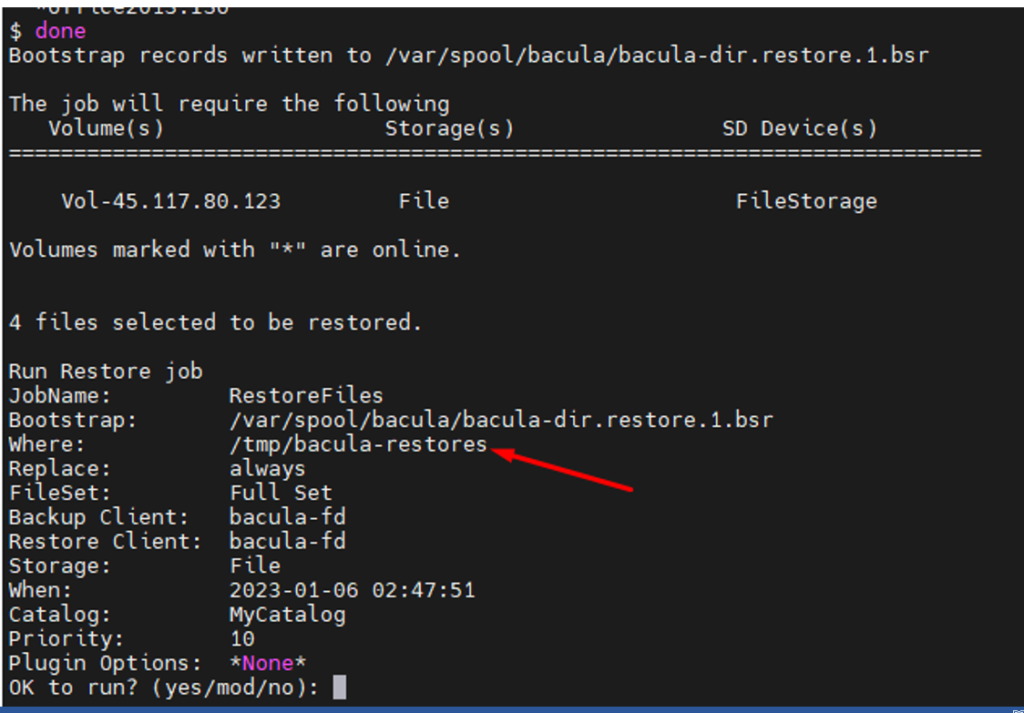
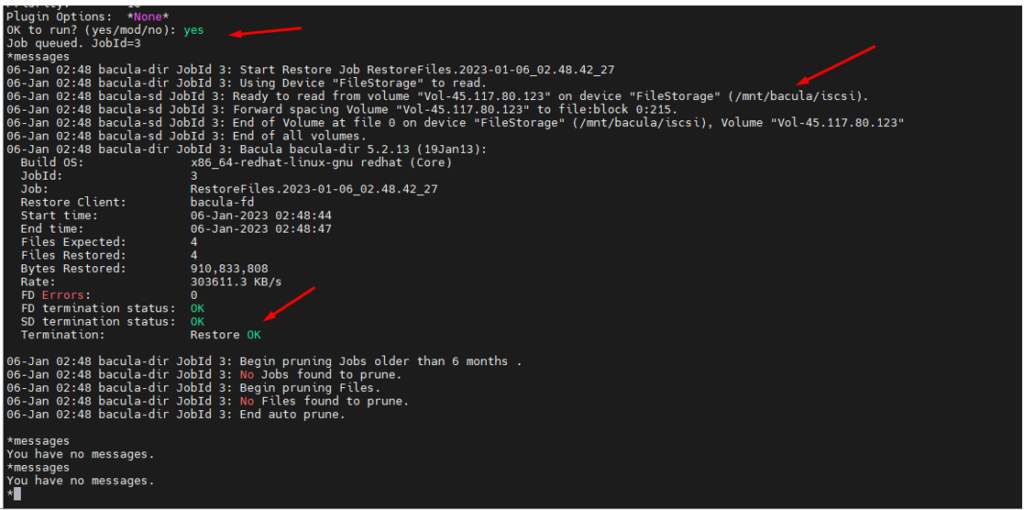
V.Tổng Kết
Như vậy Nhân Hòa đã giới thiệu với các bạn Backup Bacula đi kèm panel Webmin,
Bacula có thể đặt backup tự động theo ý muốn tại thẻ schedue backup trên webmin.
Chúc các bạn thực hiện thành công , hẹn gặp lại các bạn tại các bài viết sau tại wiki.nhanhoa.com